win10系统是大家喜欢使用的一款操作系统,一些小伙伴在使用该操作系统的时候,想要将其中的vbs关闭掉,那么怎么关闭呢,vbs是一种通过vbscript编写的脚本语言,可以通过该功能进行处理自动化任务、处理文本文件以及执行其他的系统操作等,大家如果你想要在电脑中运行游戏的话,那么可能就会导致游戏运行卡顿的情况,那么一些小伙伴就会选择将vbs关闭掉,下面是小编给大家讲解的关于如何使用win10系统关闭vbs的具体操作方法,如果你需要的情况下可以看看方法教程,希望对大家有所帮助。
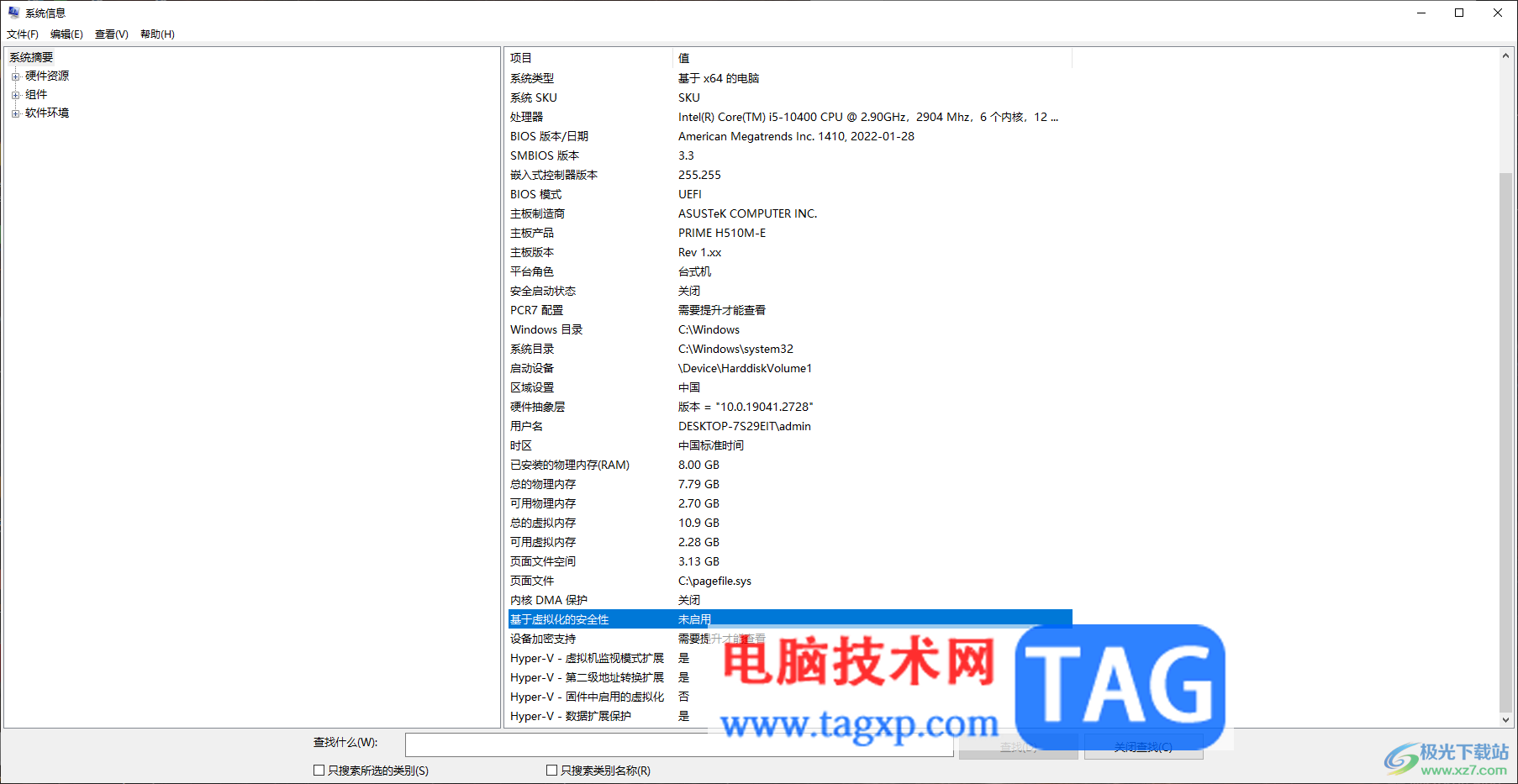
1.首先,我们需要在开始菜单中搜索系统信息,然后点击搜索出来的系统信息下方的【打开】按钮进入。
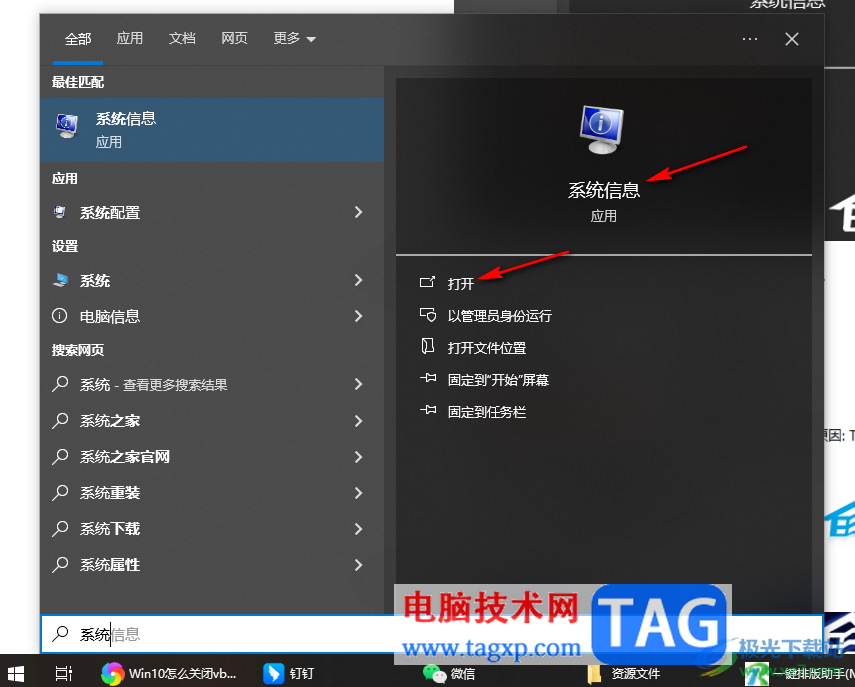
2.进入到页面中之后,在页面的右侧找到【基于虚拟化的安全性】选项。

3.我们再将电脑桌面左下角的开始图标进行鼠标右键点击,在旁边就会出现一个菜单选项。
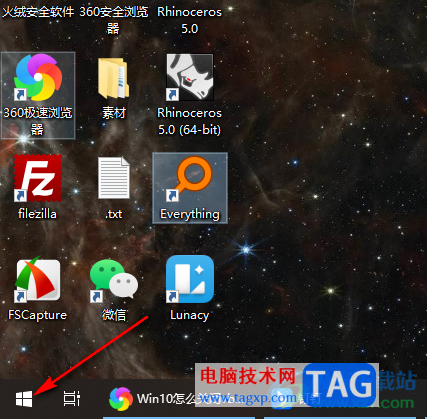
4.将弹出的菜单选项中的【Windows powershell管理员】选项点击一下进入到页面中。
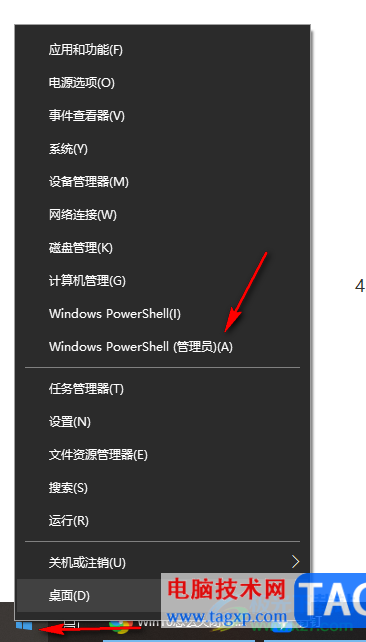
5.随后,在页面中直接在末尾的位置进行输入bcdedit /set hypervisorlaunchtype off,之后按下回车键,即将vbs进行关闭。
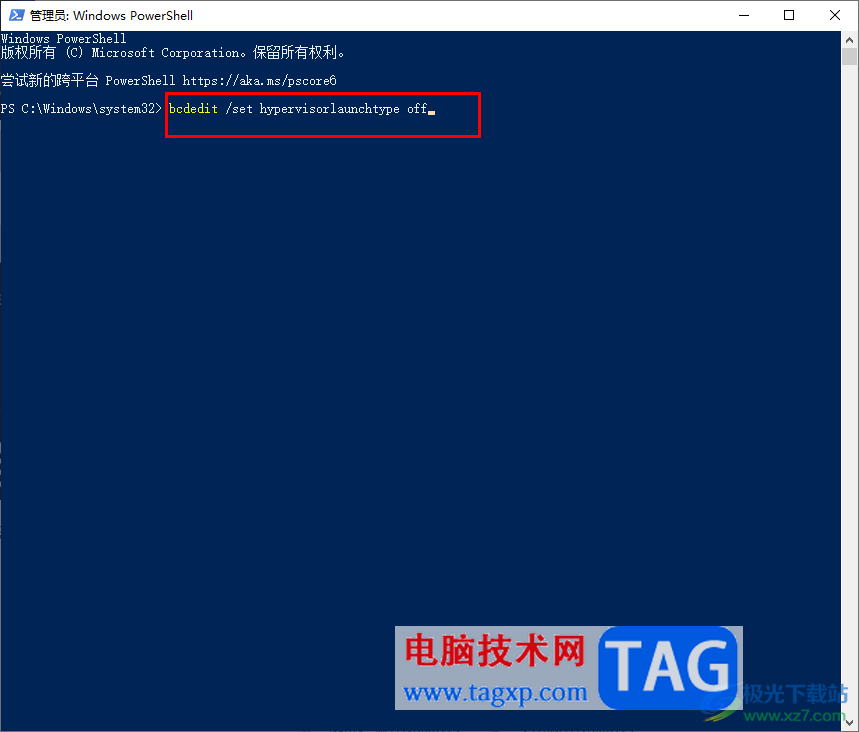
以上就是关于如何使用win10系统电脑关闭vbs的具体操作方法,一些喜欢玩游戏的小伙伴们在玩游戏的时候,总是会遇到运行不顺畅的情况,那么我们可以通过以上的方法教程将vbs关闭掉来解决即可,感兴趣的话可以操作试试。
 如何进行内存排查:内存出问题时该检查
如何进行内存排查:内存出问题时该检查
内存是个人电脑中的关键组成部分,直接影响系统运行的速度和......
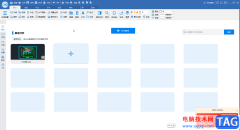 CAD迷你看图解决打开部分图形缺失的方
CAD迷你看图解决打开部分图形缺失的方
CAD迷你看图是一款非常受欢迎的办公软件,在其中我们不仅可以......
 WPS excel将一行数据变成一列的方法
WPS excel将一行数据变成一列的方法
WPS是大家在工作或者在学习的时候,需要使用到的一款办公软件......
 电脑麦克风插上电流声很大怎么办
电脑麦克风插上电流声很大怎么办
最近有很多小伙伴表示麦克风插上的时候电流声特点大,根本不......
 win11无法更新系统保留的分区解决方法
win11无法更新系统保留的分区解决方法
在更新了win11后有些用户遇到了无法更新系统保留的分区,导致......

微软在2月19日更新了KB4487011补丁,其中内容大致包括:更新了智利的时区信息、解决了当应用程序的两个线程共享相同的输入队列时,导致应用程序停止响应的问题、提高了 UE-VAppmonitor 的可靠...
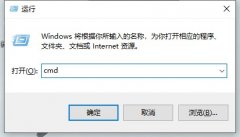
当用户使用win10搜索框发生全黑的情况,没有显示任何文件,搜索之后也不显示结果,其实这是win10系统中的一个BUG,下面一起来看看win10搜索框全黑解决教程吧。...
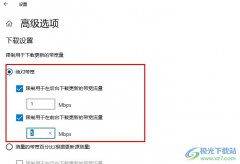
很多小伙伴之所以喜欢使用Win10系统,就是因为在Win10系统中我们可以对电脑进行各种设置。有的小伙伴在使用Win10系统的过程中想要设置用于下载更新的带宽量,但又不知道该在哪里找到相关设...

很多使用电脑的小伙伴都不知道电脑windows无法启动怎么办,今天就给你们带来了电脑windows无法启动解决方法,如果有需要就快来学习一下吧。...

如果我们的电脑在更新升级了win102004版本系统之后,在使用的过程中发现系统的控制面板多出了ESC选项,很多小伙伴不知道是怎么回事应该如何解决。对于这种问题小编觉得可能和系统的连接受...

我们在使用win10操作系统的时候,如果不想安装第三方解压缩软件,那么据小编所知,我们还可以使用win10系统自带的一款解压缩软件,它叫做WINRAR,不过这款软件只针对zip格式的文件,也就是...
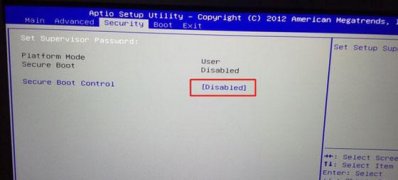
神舟战神X5笔记本是一款搭载了intel酷睿8代处理器的15.6英寸笔记本电脑。一般预装的是操作Windows10系统,但是还是有...
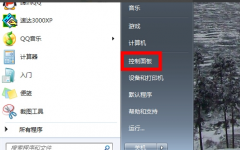
win10系统是一款有着诸多设置可以调整的系统,今天小编为大家带来的就是realtek高清晰音频管理器没有声音的解决办法!感兴趣的小伙伴们快来看看吧。...

很多小伙伴在使用电脑时都会选择使用Win10系统作为电脑中的操作系统,因为Win10中的功能十分的丰富,并且允许我们对于电脑进行各种个性化设置。在使用Win10系统的过程中,有的小伙伴想要更...
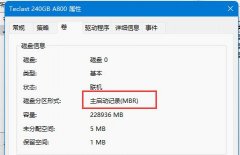
很多朋友在安装win11时,遇到了需要手动修改硬盘格式的情况,但是不知道win11硬盘格式mbr还是guid,其实这两种分区都是可以的,不过安装方式会不太一样,下面就一起来看一下详细的介绍吧。...
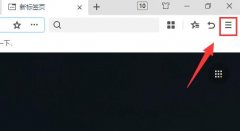
我们可以通过为浏览器添加兼容性视图来打开一些无法打开的网站,但是有朋友不知道win11浏览器兼容性视图设置在哪里,其实只要打开选项即可。...

如果我们想要对正在使用的win10系统进行更新的话,对于win10版本2004更新错误代码0xc0000409的情况,我们可以尝试系统自动扫描来找出错误。详情请见下文~...
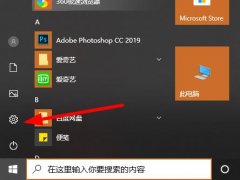
在更新了win10的2004之后,很多的小伙伴都需要使用软碟通来打开iso后缀的文件,但是不少都遇到了不能写入和卡死的情况,那么该怎么解决呢?下面就来看看吧。...
由于无法使用管理员帐号进入Win7,辅助工具比较大,已经回不到xp时代的pe一键删除密码了,不过用Win7的system账户运行cmd命令可以强制修改账户密码!就拿xp+Win7为例(没有安装双系统也...
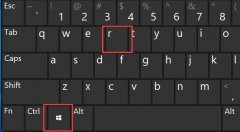
在win11中,我们如果禁用了自动更新,可以通过组策略一键开启,而且非常方便,只需要打开相关策略就可以开启了。...